路由器的设置教程(图解)
人气:0市场上无线路由器品种繁多,下面以一款无线路由器为实例,详细介绍如何设置路由器
操作方法
- 01
.配置管理界面组建使用AP的独立无线局域网的操作xp系统下载,主要可分为设置无线AP和设置客户端(即PC )两个部分。在配置无线AP之前,需要先从附送的 说明书中了解无线AP默认的IP地址和访问密码,再根据这些数据进行相应的配置,才能运行无线AP管理程序。一般市面上的路由器产品均提供基于 Web的配置界面,用户只需在IE浏览器的地址栏输人“http://l92.168.1.1”,即可创建 连接并弹出登录界面,分别在其中输人管理员用户名和密码。一般情况下,无线路由器的默认IP地 址是192.168.1.1,默认子网掩码是255.2 55. 255.0,但这些值均可根据用户需要而改 变,所以可先设置主控机IP地址为 192. 168. 1.*** ( xxx = 2 ~ 254 ),子网掩码 为255. 255. 255.0,使计算机与路由器处于同一网段。如果用户名和密码输人无误(一般默认 为admin),即可打开管理员模式窗口并弹出一个设置向导的界面(若没有自动弹出则 可单击管理员模式中的【设置向导】选项,将其激活)。
- 02
.选择适合的上网方式在【设置向导】界面中单击【下一步】 按钮,即可打开上网方式选择界面。一般此时将显示最常用的3种上网方 式,最新xp系统下载用户可根据需要进行相应选择。(1) PPPoE (即ADSL虚拟拨号方式) 上网方式。选中该方式后,用户需要分别输人 ADSL上网账号和口令,这些均由申请上网业务时ISP服务商提供。(2)动态IP上网方式。该种t网方式可1自动从网络服务商处 获取IP地址。其中如果启用【无线功能】,则接人本无线网络的机器将可以访问有线网络或Internet; “SSID号”是指无线局域 网用于身份验证的登录名’只有通过身份验 证的用户才可以访问本无线网络。(3)静态IP上网方式。使用该种上网方式的用户必须拥有网 络服务商提供的固定IP地址,并根据提示填写“固定IP地址、子网掩码、网关DNS 服务器、备用DNS服务器”等内容。在设定完成之后,在如下图所示的界面中单击【完成】按钮,即可结束设置。
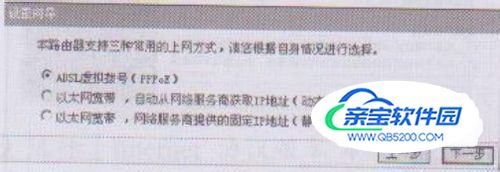

- 03
.无线路由器的设置在无线AP管理界面的菜单栏中,一般 会有【运行状态】、【设置向导】、【网络参数】、【无线设置】、【DHCP服务器】、【转发规 则】、【安全设置】、【路由功能】、【动态DNS】 和【系统工具】10个菜单项,只要单其 中的某个菜单项,即可进行相应的功能设 置。此外,还有一些高级设置,对于要求不 高的普通无线局域网来说,一般不必设置, 这里不再赘述。在完成设置操作之后,单击Web页面 中的运行状态,却看到路由器仍然没有进行拨号连接,此时只需手动单击连接即可接人 到 Internet 中。在连接成功之后,即可在这个页面中看 到路巾器中的各种状态,如LAN 口状态即当前路由器的默认地址、无线状态即无线路 由中的相关设置选项,以及WAN 口状态即 接人Internet后获得的地址、ISP供应商的 网关和DNS服务器地址,还可以统计路由 器的在线时间和控制路由器的连接状态。完成了上述步骤之后,无线路由的配置 就已经基本完成了,本地通过网线连接的计算机以及通过无线网卡连接的计算机均可 通过无线路由而实现上网的功能。当用户完成配置无线路由器之后,Ghost xp sp3安装有无线网卡的计算机便会自动地搜索到相关的无线网络,单击连接即可轻松地连接到 该无线局域网上,实现文件共享以及连接 Internet的功能。.实际上,无线路由器的设置相比起一般 有线路由的设置就是多出了一个无线设置的选项:运行状态页下的设置向导连接即是 刚登录路由器快速设置向导对话框,其中大 多都是一般有线路由器的设置,如LAN 口 设置可以对路由器默认的局域网地址进行 更改,WAN U设置则是对Internet的连接方 式以及用户账号密码进行修改,并且还提供 了一些连接模式的设置。而DHCP服务器设置对话框中的主要 功能就是配置DHCP的相关服务,如下图所示,主要设置IP地址范围。单击【安全设置】按钮,即可在弹出的【防火墙设置】对话框中设置网络的安全性。【防火墙设置】对话框中的各选项主要针对路由器的本地安全进行设置。




加载全部内容